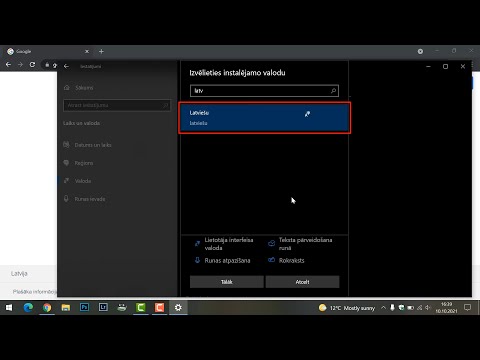Lai savienotu burvju tastatūru ar Mac, iPhone, iPad vai Apple TV, iespējojiet Bluetooth un pēc tam nospiediet tastatūras barošanas pogu. Kad ierīces ir savienotas pārī, tastatūra būs gatava lietošanai.
Soļi
1. metode no 3: burvju tastatūras izmantošana ar iPhone vai iPad

1. solis. Ieslēdziet Magic Keyboard
Barošanas poga atrodas tastatūras aizmugurējā malā kreisajā pusē. Nospiežot to, iedegsies zaļā gaisma.
Burvju tastatūrai ir iekšējs akumulators, kas jāuzlādē. Ja tastatūra neieslēdzas, izmantojiet zibens-USB kabeli, lai to uzlādētu tūlīt

2. solis. Atveriet iestatījumus savā iPad vai iPhone

3. solis. Pieskarieties Bluetooth

4. solis. Pārliecinieties, vai Bluetooth slēdzis ir ieslēgts
Kad Bluetooth ir ieslēgts, tālrunis vai planšetdators meklēs Bluetooth ierīces un parādīs rezultātus.

5. solis. Pieskarieties Magic Keyboard
Tastatūra tagad ir pievienota un gatava lietošanai.

6. solis. Velciet uz leju no ekrāna augšdaļas
Parādīsies paziņojumu centrs.

7. solis. Ritiniet līdz sadaļai Baterijas
Magic Keyboard akumulatora uzlādes līmenis ir norādīts blakus “Bluetooth UPS”.

8. solis. Atveriet bieži lietotu lietotni

9. solis. Nospiediet un turiet modifikācijas taustiņu
Tādējādi tiks parādīti visi lietotnes saīsnes, kurās tiek izmantota šī atslēga. Izmēģiniet to ar šādiem taustiņiem:
- ⇧ Shift
- ⌥ Iespēja
- ⌘ Komanda
- Kontrole

10. solis. Izmantojiet komandu ⌘ un Tab ↹, lai pārslēgtos starp lietotnēm.
Lūk, kā:
- Nospiediet un turiet ⌘ Command un Tab ↹ kopā.
- Turpiniet turēt ⌘ komandu, pieskaroties cilnei ↹.
- Katru reizi pieskaroties cilnei ↹, ierīce pārvietosies pa atvērtām lietotnēm.

11. solis. Nospiediet un turiet tastatūras barošanas pogu
Tas izslēgs tastatūru. Lai gan tastatūra pati pāriet miega režīmā, jūs, iespējams, vēlēsities to izslēgt, ja kādu laiku to neizmantosit.
2. metode no 3: burvju tastatūras izmantošana ar Mac

1. solis. Iespējojiet Bluetooth savā Mac datorā
- Noklikšķiniet uz Apple izvēlnes.
- Noklikšķiniet uz Sistēmas preferences.
- Noklikšķiniet uz Bluetooth.
- Pārliecinieties, vai ir atzīmēta opcija “Rādīt Bluetooth izvēlņu joslā”.
- Ja zem zilā Bluetooth simbola labajā pusē redzat “Bluetooth: ieslēgts”, izmaiņas nav nepieciešamas. Pretējā gadījumā noklikšķiniet uz Ieslēgt Bluetooth.

2. solis. Pievienojiet kabeļa zibens galu tastatūrai
Šis ir tastatūras komplektācijā iekļautā zibens-USB kabeļa mazākais gals. Ports atrodas tastatūras aizmugurējā malā netālu no centra.

Solis 3. Pievienojiet USB galu Mac
USB portu atradīsit piezīmjdatora priekšpusē vai sānos vai monitora aizmugurē.

4. solis. Nospiediet tastatūras barošanas pogu
Tas atrodas tastatūras aizmugurē kreisajā pusē. Ierīces tiks savienotas pārī.
Kad pāris būs veiksmīgs, parādīsies uznirstošais logs

5. solis. Noklikšķiniet uz Gatavs
Tastatūra tagad ir gatava lietošanai.

6. solis. Izmēģiniet dažus īsinājumtaustiņus
MacOS ir daudz īsinājumtaustiņu, kas palīdzēs jums pārvietoties operētājsistēmā:
- ⌘ Command+Q: aizver lietotni.
- ⌘ Command+T: jūsu tīmekļa pārlūkprogrammā tiek atvērta jauna cilne.
- ⌘ Command+Tab ↹: pārslēdzas starp lietotnēm.
- ⌘ Command+⌥ Option+H: slēpj visas atvērtās lietotnes.
- ⌘ Command+C: kopē atlasītos datus.
- ⌘ Command+V: ielīmē atlasītos datus.
- ⌘ Komanda+atstarpes taustiņš: atver Spotlight.
- Visu MacOS tastatūras īsinājumtaustiņu sarakstu skatiet vietnē

7. solis. Izvēlņu joslā noklikšķiniet uz Bluetooth ikonas
Tas atrodas ekrāna augšējā labajā pusē un izskatās kā tauriņš, kas pagriezts uz sāniem.

8. Virziet peles kursoru virs “Magic Keyboard”
Tagad jūs redzēsit tastatūras pašreizējo akumulatora uzlādes līmeni. Atstājiet kabeli pieslēgtu, līdz uzlāde sasniedz 100%.
Akumulatoram ar vienu uzlādi vajadzētu ilgt apmēram mēnesi

9. solis. Nospiediet un turiet tastatūras barošanas pogu
Tas izslēgs burvju tastatūru.
- Ja neizslēdzat tastatūru, kad to neizmantojat, tā galu galā pāriet mazjaudas režīmā, lai saglabātu akumulatora uzlādi.
- Ieslēdzot to atpakaļ, tā tiks automātiski savienota pārī ar iOS iespējotu iOS ierīci.
3. metode no 3: burvju tastatūras izmantošana kopā ar Apple TV

1. solis. Ieslēdziet savu Apple TV
Ja jums ir ceturtās paaudzes Apple TV, varat to savienot pārī ar burvju tastatūru, lai būtu vieglāk atrast skatāmās lietas.

2. solis. Atjauniniet uz jaunāko tvOS versiju
Lai kopā ar Apple TV (4. paaudze) izmantotu burvju tastatūru, jums ir nepieciešama TVOS 9.2 vai jaunāka versija. Izpildiet šīs darbības, izmantojot savu Apple TV tālvadības pulti:
- Atveriet iestatījumus
- Atlasiet Sistēma
- Atlasiet Programmatūras atjauninājumi
- Atlasiet Atjaunināt programmatūru
- Ja ir pieejams atjauninājums, atlasiet to, lai sāktu atjaunināšanu. Pretējā gadījumā atgriezieties sākuma ekrānā.

3. solis. Nospiediet tastatūras barošanas pogu
Tas atrodas aizmugurē pa kreisi. Nospiežot to, iedegsies zaļā gaismas diode.
Burvju tastatūrai ir iekšējs akumulators, kas jāuzlādē. Ja tastatūra neieslēdzas, izmantojiet zibens-USB kabeli, lai to uzlādētu tūlīt

4. solis. Atveriet Apple TV iestatījumus

5. solis. Izvēlieties Tālvadības pults un ierīces

6. solis. Izvēlieties Bluetooth
Apple TV meklēs pieejamās Bluetooth ierīces un uzskaitīs tās rezultātos.

7. solis. Rezultātos atlasiet tastatūru
Burvju tastatūrai vajadzētu uzreiz savienoties pārī.
Blakus tastatūrai pamanīsit arī akumulatora mērierīci. Tas parāda, cik daudz uzlādes ir atlicis tastatūrā. Noteikti uzlādējiet tastatūru, kad šis rādītājs ir zems

8. solis. Izmantojiet Apple TV īsinājumtaustiņus
Tagad, kad tastatūra ir iestatīta, skatoties vai klausoties saturu, varat izmantot šīs tastatūras komandas:
- F3: pārslēgšanās starp lietotnēm
- F4: dodieties uz sākuma ekrānu
- F7: attīt atpakaļ
- F9: Ātri uz priekšu
- F8 vai atstarpes taustiņš: pauze/atskaņošana
- F11: samazināt skaļumu
- F12: palielināt skaļumu
- Izmantojiet ↑ ↓ ← →, lai pārvietotos.
- Nospiediet ⏎ Atpakaļ, lai izvēlētos.

9. solis. Nospiediet un turiet tastatūras barošanas pogu
Tas izslēgs burvju tastatūru.
Ja neizslēdzat tastatūru, kad to neizmantojat, tā galu galā pāriet mazjaudas režīmā, lai saglabātu akumulatora uzlādi
Padomi
- Pirms Magic tastatūras tīrīšanas pārliecinieties, ka tā ir atvienota no strāvas un izslēgta.
- Jums vajadzētu būt iespējai pārvietot burvju tastatūru starp Apple ierīcēm bez savienošanas pārī. Ja rodas problēmas, atspējojiet Bluetooth ierīcē, kurā vairs netiek izmantota tastatūra.